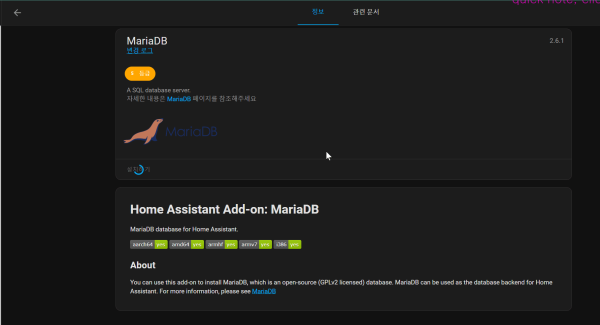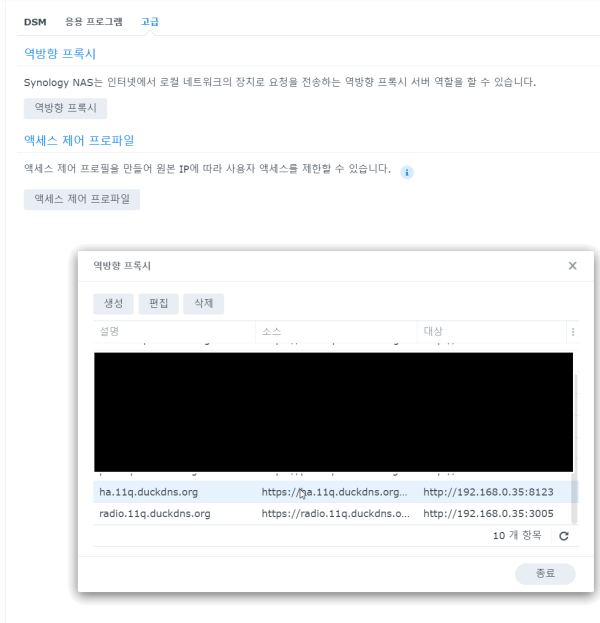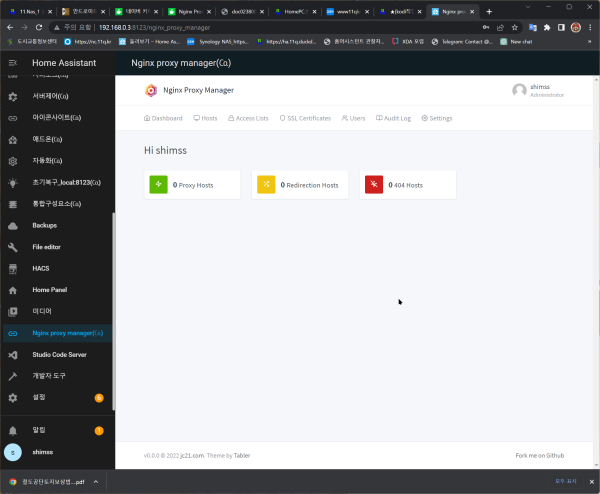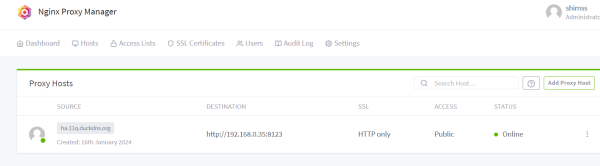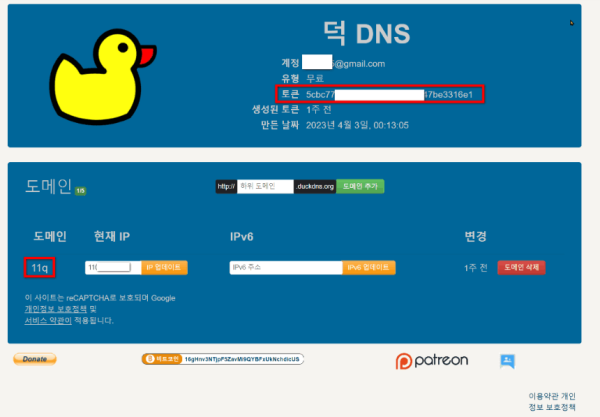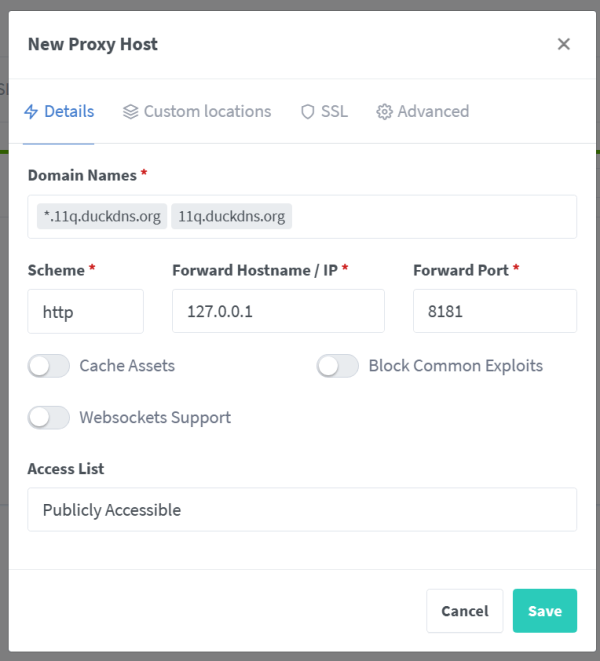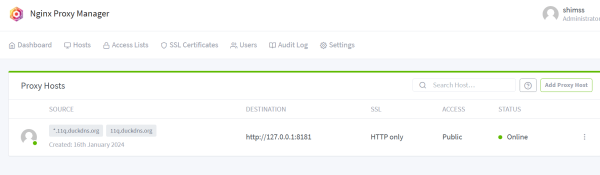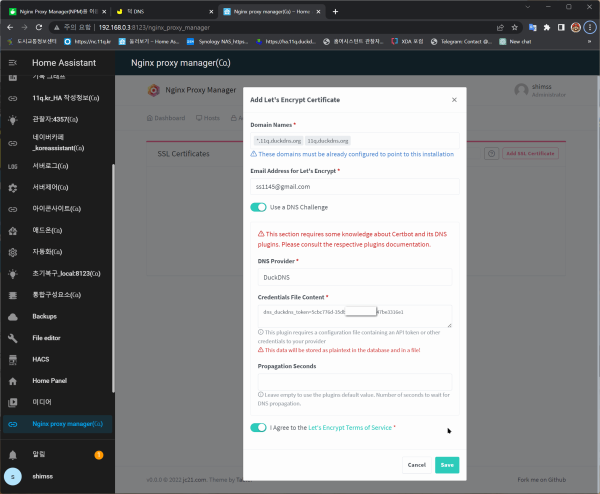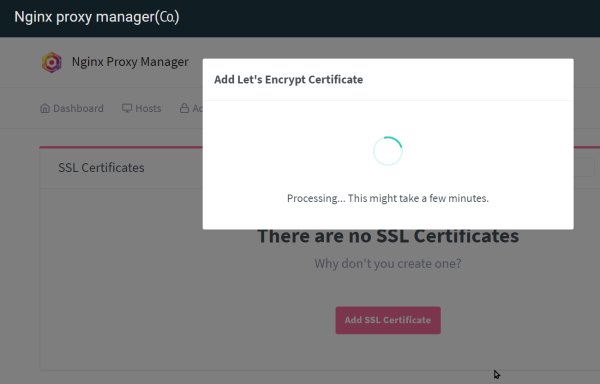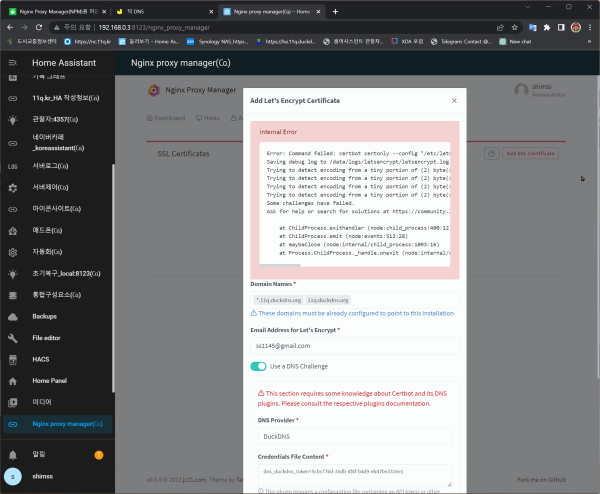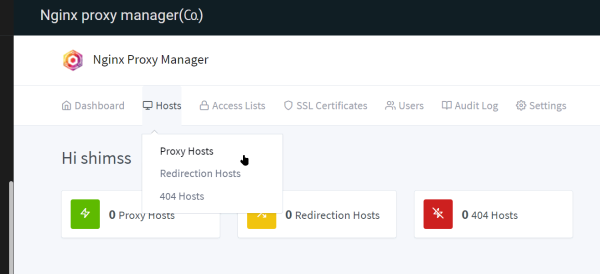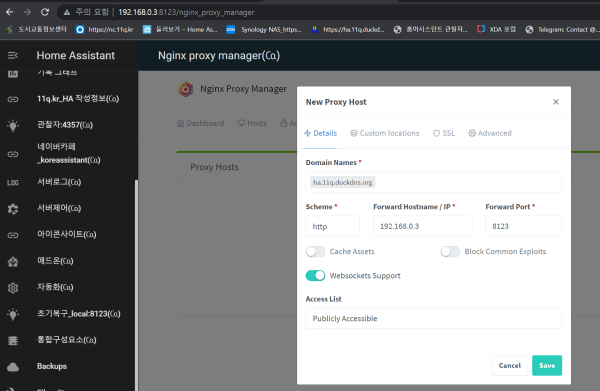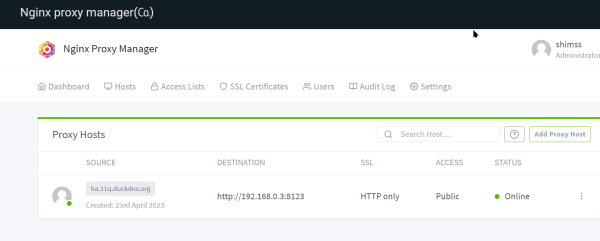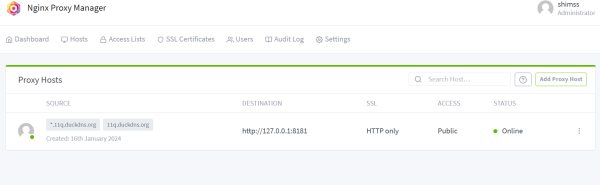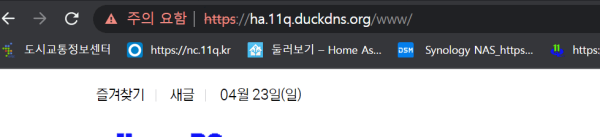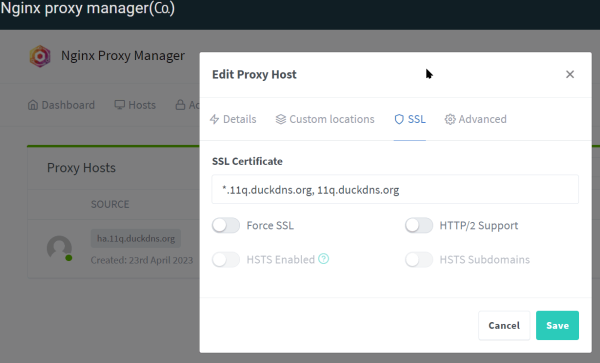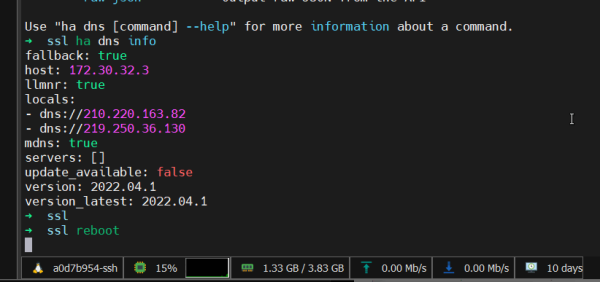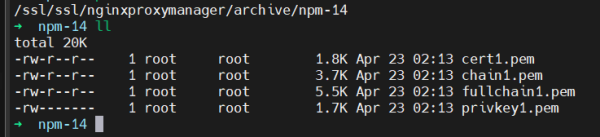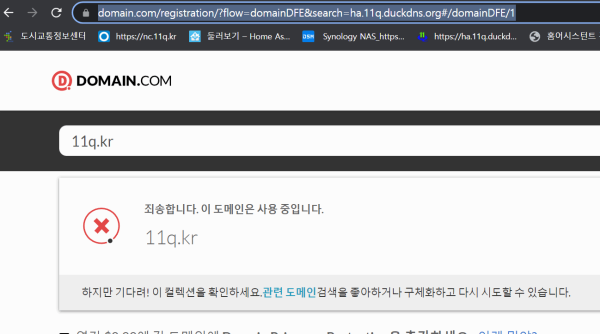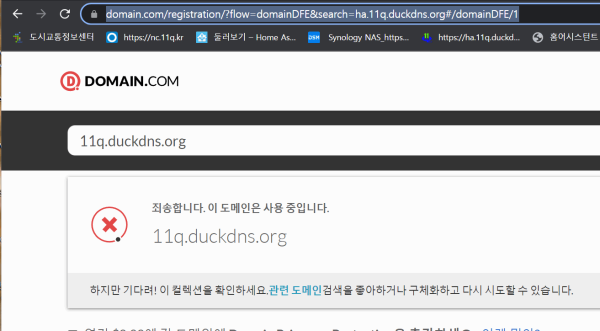●HA작업)[HA]Nginx Proxy Manager(NPM)을 이용한 와일드카드 인증서 발급(DNS Challenge) / 설정
♨ 카랜더 일정 :
2023년04월23일
본문
●HA작업)[HA]Nginx Proxy Manager(NPM)을 이용한 와일드카드 인증서 발급(DNS Challenge) / 설정
https://cafe.naver.com/koreassistant/10310
기준으로 작업 준비 합니다
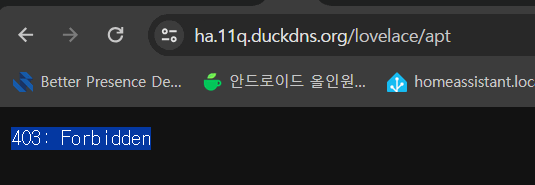
403: Forbidden
정상적으로 사용중에 상기문제는
Nginx Proxy Manager 을 Homeassistant에서 설치
SSL 인증서 설치는 시놀로지 도커에서 설치 (간단히 자동으로 업그레이드 )
프록시서버만 HAos에서 설치 합니다
haos의 조건 > MariaDB 설치
20240116_2330_43 기준
addon_a0d7b954_nginxproxymanager_0.12.3
업데이트후 Haos에서 모든것이 초기화 되었습니다
SSL 인증서 는 시놀로지 도커에서 정상적으로 동작 중입니다
HAOS에서 초기설치와 같이 푸프록시만 설정 합니다
haos 는 8181
synology는 81 번 포트 사용으로 설치
haos에서
기존 NPM을 제거하고 addon을 다시 설치했읍니다.
NPM 연결 => http://ipadress:8181 진입하고
시놀로지 서버 81번으로 duckdns.org인증서 도커로 생성
역방향 프록시 사용으로 haos 연결 사용 합니다
인증서생성및 관리 시놀로지서버 81번 으로 생성 관리 하여 자동 업데이트
역방향 프록시 ha.????.duckdns.org 로 http://?????:8123 접속
port 변경 > 8181
NPM 연결 => http://ipadress:8181
초기설정 적용
id: admin@example.com
password: changeme
>>> 사용자 등록 진행
1) 이름 등등 ,이메일,암호 변경 ( 변경전은 changeme)
duckdns.org 접속하여 접속 토큰을 복사합니다
DuckDNS 로 선택하면, dns_duckdns_token=your-duckdns-token 이라는 문구가 보일겁니다.
여기에서 your-duckdns-token 부분을 ->> duckdns.org 사이트에서 확인한 token 값으로 넣어주시면 됩니다.
dns_duckdns_token=5cbc776d-35db-4f4f-b4d9-eb4xxxx316e1
Dashboard 에서 Proxy Hosts를 누르거나
Hosts 메뉴에서 Proxy Hosts를 누르면 아래와 같이 프록시를 설정할 수 있는 화면이 나온다.
detail 부분
참조> https://uchani.net/123
ssl ,,,>>> Add Let's Encrypt Certificate
와일드 카드로 등록
*.11q.duckdns.org
11q.duckdns.org
추가
이메일 추가 및 Use a DNS Challenge 로 스위치 우로
DcukDNS 리스트에서 클릭
dns_duckdns_token=your-duckdns-token
는 https://www.duckdns.org/ 에 접속 토큰 복사
dns_duckdns_token=your-duckdns-token
를 토큰 복사 내용으로 변경 합니다
dns_duckdns_token=5cbc776d-35db-4f4f-b4d9--???????
Error: Command failed: certbot certonly --config "/etc/letsencrypt.ini" --cert-name "npm-13" --agree-tos --email "s???5@gmail.com" --domains "*.11q.duckdns.org,11q.duckdns.org" --authenticator dns-duckdns --dns-duckdns-credentials "/etc/letsencrypt/credentials/credentials-13"
Saving debug log to /data/logs/letsencrypt/letsencrypt.log
Trying to detect encoding from a tiny portion of (2) byte(s).
Trying to detect encoding from a tiny portion of (2) byte(s).
Trying to detect encoding from a tiny portion of (2) byte(s).
Trying to detect encoding from a tiny portion of (2) byte(s).
Some challenges have failed.
Ask for help or search for solutions at https://community.letsencrypt.org. See the logfile /data/logs/letsencrypt/letsencrypt.log or re-run Certbot with -v for more details.
at ChildProcess.exithandler (node:child_process:400:12)
at ChildProcess.emit (node:events:513:28)
at maybeClose (node:internal/child_process:1093:16)
at Process.ChildProcess._handle.onexit (node:internal/child_process:302:5)시놀로지 HA 인증서 만 가동
http://192.168.0.7:81/nginx/certificates
HA접속을 위해 프록시 호스트를 설정은 필수
인증서는 시놀로지에서 설정 후 hosts proxy Hosts는 HA에서 구성
포스팅을 위해 작업하면서 확인해보니, duckdns.org 에서 도메인을 생성하자 마자 시도하면 잘 안되네요.
만약 이제 막 시작하는 단계라면, 도메인 생성 후 5~10분 정도만 여유를 주고 진행해 주세요.
구성에서 초기 문제 없이 사용 아래와같이 HAOS에서만 구성 으로
변경
수정
HA의 configuration.yaml 파일 수정
- 172.30.33.0/24 을 추가
http://homeassistant.local:8123/
기본 samba을 연결해 놓으면 외부 로컬에서 접속가능
도메인 상태 확인
https://www.domain.com/registration/?flow=domainDFE&search=ha.11q.duckdns.org#/domainDFE/1
정상
https://www.domain.com/registration/?flow=domainDFE&search=ha.11q.duckdns.org#/domainDFE/1
정상
뷰PDF 1,2
office view
관련자료
-
링크
-
이전
-
다음
댓글목록

11qkr님의 댓글
home assistant 에서 let's Encrypt 설치 하기 추가 합니다.
복원후 재설치 합니다.

11qkr님의 댓글

11qkr님의 댓글
기존 NPM을 제거하고 addon을 다시 설치했읍니다.
NPM 연결 => http://ipadress:81 진입하고
port 변경 > 8181
NPM 연결 => http://ipadress:8181
초기설정 적용
id: admin@example.com
password: changeme
- 재설정 할꺼라서 와일드 카드(*)로 변경했읍니다.
Nginx Proxy Manager(NPM)을 이용한 와일드카드 인증서 발급
https://cafe.naver.com/koreassistant/10310
- 와일드 카드(*) 초기설정중 한번 시도한 흔적이 있어서 Error가 떴지만 조금후 다시 시도하니까 SSL인증이 되었고 와일드카드
인증서로 복구했읍니다.

11qkr님의 댓글

11qkr님의 댓글
duckdns.org 인증서 재구성 정보 확인 수정
♥간단_메모글♥
-
등록일 07.28
-
등록일 06.18
-
등록일 05.20
-
등록일 03.12가입인사 드립니다댓글 3
-
등록일 04.15가입 인사드립니다.댓글 8
최근글
-
등록일 09.12
새댓글
-
등록자 난다날아 등록일 09.17
-
등록자 사다리 등록일 09.16
-
등록자 kiset 등록일 09.16
-
등록자 11qkr 등록일 09.16
-
등록자 만비킴 등록일 09.16
오늘의 홈 현황
QR코드
☞ QR코드 스캔은 kakao앱 자체 QR코드